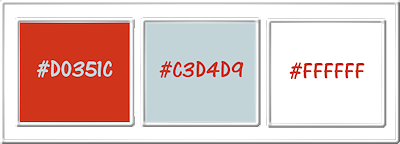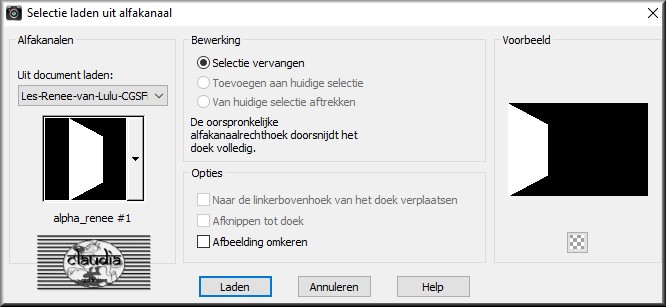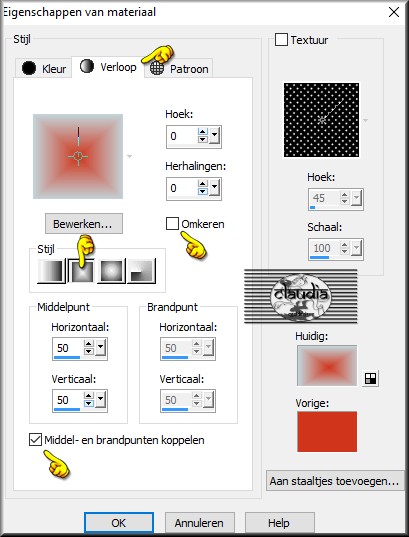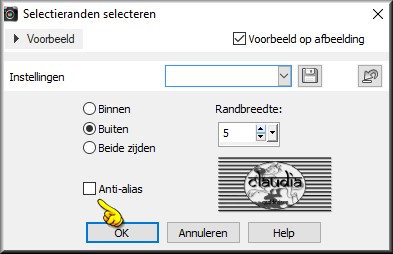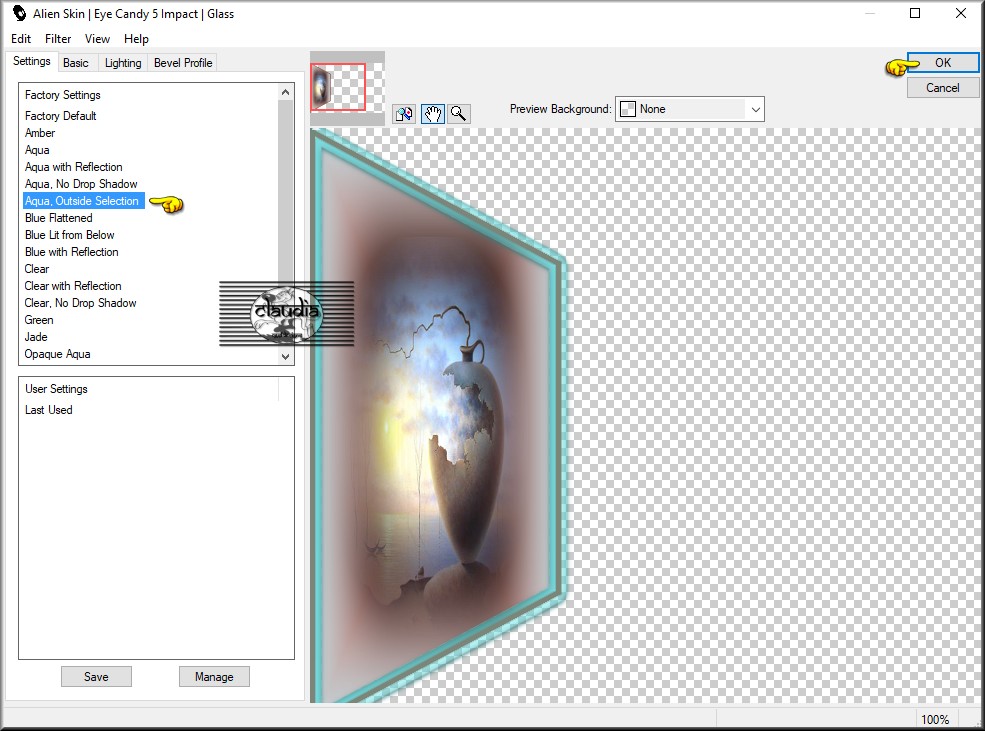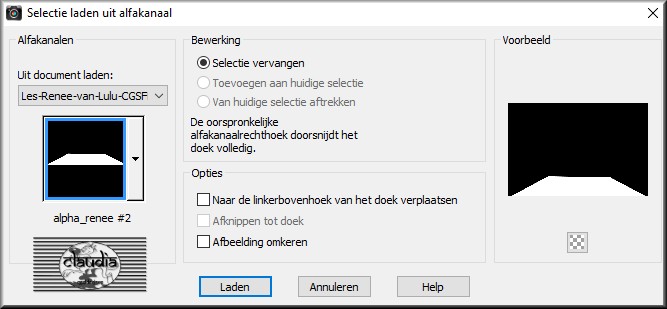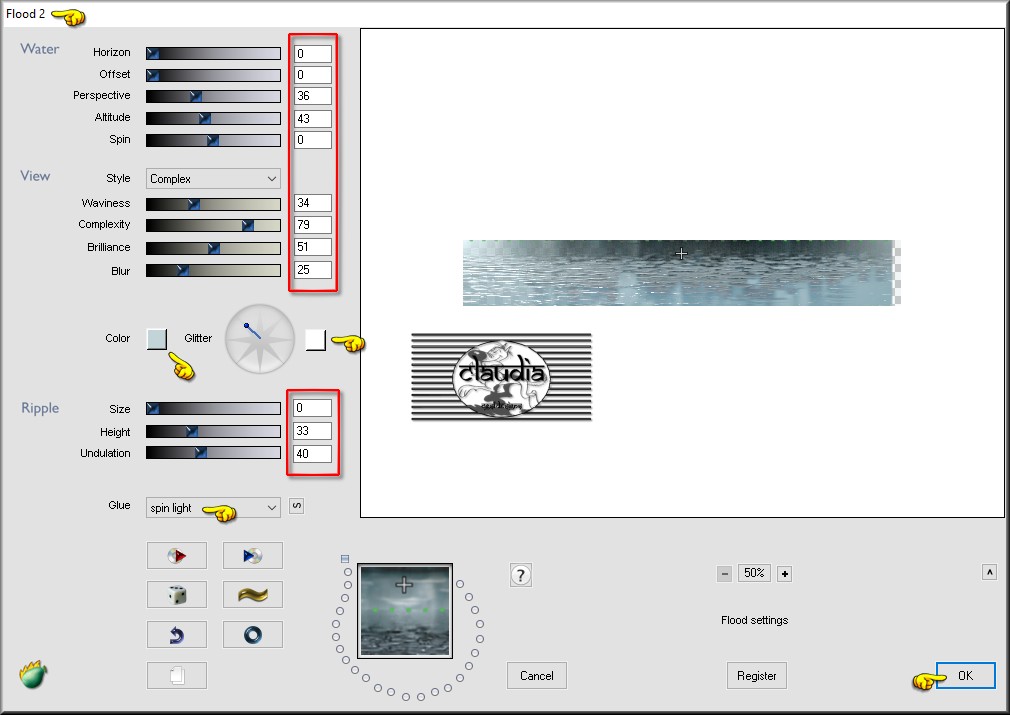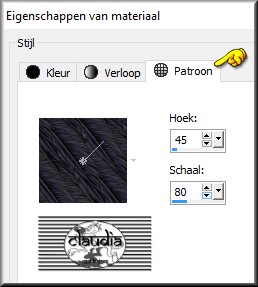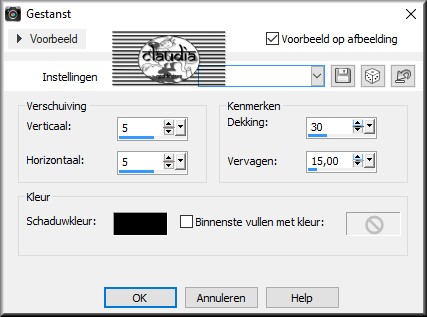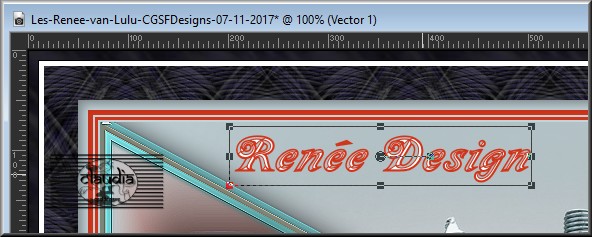Deze tutorial is auteursrechtelijk beschermd door Lucien, alle rechten voorbehouden.
Elke verspreiding, zonder voorafgaande schriftelijke toestemming is geheel verboden.
Elke gelijkenis met een andere tutorial is puur toeval.
Ik heb de les gemaakt in PSP X6 op 07-11-2017.
Ik heb de persoonlijke toestemming van Lucien om haar lessen te vertalen uit het Frans.
Wil je deze vertaling linken, dan moet je Lucien daarvoor persoonlijk toestemming om vragen !!!
Ik ben alleen maar de vertaler, de auteursrechten liggen volledig bij Lucien.
Merci beaucoup Lucien, que je pouvez traduire vos leçons en Néerlandais.
Claudia.
Materialen :

Steek het Patroon "Corel_08_053" in de juiste map van jou PSP versie : Corel_08/Patronen.
Als je het patroon niet terug kunt vinden, verander dan de naam van het patroontje.
Installeer het font.
De gebruikte filters in deze les :

- Eye Candy 5 : Impact - Glass.
- Flaming Pear - Flood 2.
- AAA Frames - Foto Frame.
Klik op de onderstaande banner om naar de originele les te gaan :

Kleurenpallet :
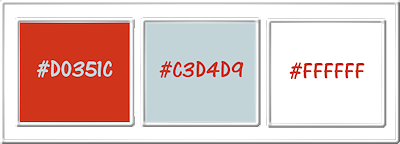
Voorgrondkleur = #D0351C
Achtergrondkleur = #C3D4D9
3de kleur = #FFFFFF

OPGELET !!!
Naargelang de gebruikte kleuren, kunnen de
Mengmodus en de Laagdekking verschillen. |

1.
Open uit de materialen het bestand "Alpa_renee".
Dit is geen leeg bestand. De selecties zitten in het alfakanaal.
Venster - Dupliceren (of gebruik de sneltoetsen SHIFT + D).
Sluit het originele bestand, we werken verder op het duplicaat.
Lagen - Eigenschappen : hernoem de laag van het bestand "Raster 1".
Vul de laag met de Achtergrondkleur : #C3D4D9.

2.
Selecties - Alles selecteren.
Open uit de materialen de tube "Renee_tubes_Nuts-Bolts-City".
Bewerken - Kopiëren.
Ga terug naar je werkje.
Bewerken - Plakken in selectie.
Aanpassen - Scherpte - Verscherpen.
Selecties - Niets selecteren.
Selecties - Selectie laden/opslaan - Selectie laden uit alfakanaal : alpha_renee #1
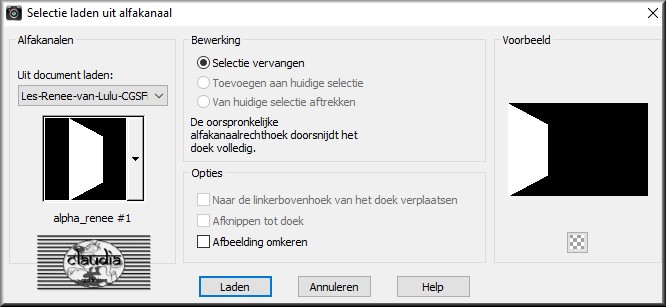
Lagen - Nieuwe rasterlaag.
Vul de selectie met de Voorgrondkleur : #D0351C.
Selecties - Wijzigen - Inkrimpen : Aantal pixels = 5.
Lagen - Nieuwe rasterlaag.
Ga naar het Kleurenpallet en klik met de muis in de Voorgrondkleur en daarna op het tabblad "Verloop".
Maak een Verloop met deze instellingen :
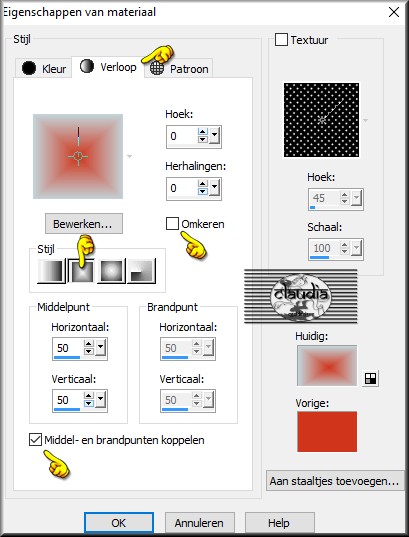
Ga terug naar je werkje.
Vul de selectie met het Verloop.
Laat de selectie actief !!!

3.
Lagen - Nieuwe rasterlaag.
Open uit de materialen de tube "Renee_tube_59".
Bewerken - Kopiëren.
Ga terug naar je werkje.
Bewerken - Plakken in selectie.
Aanpassen - Scherpte - Verscherpen.
Lagen - Samenvoegen - 2 x Omlaag samenvoegen.
Selecties - Wijzigen - Selectieranden selecteren :
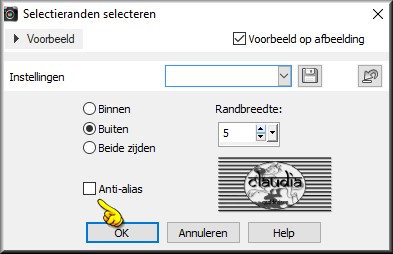
Laat de selectie actief !!!

4.
Effecten - Insteekfilters - Alien Skin Eye Candy 5 : Impact - Glass :
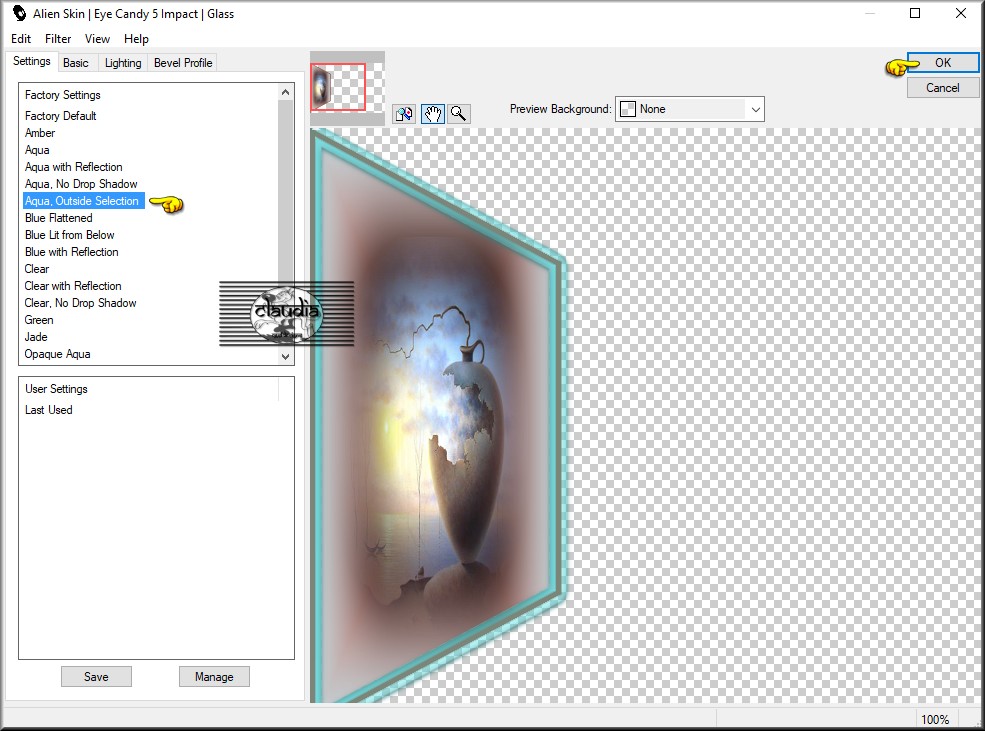
Selecties - Niets selecteren.
Effecten - 3D Effecten - Slagschaduw :
Verticaal = 0
Horizontaal = 0
Dekking = 80
Vervaging = 40
Kleur = Zwart (#000000)
Lagen - Dupliceren.
Afbeelding - Spiegelen.
Lagen - Samenvoegen - Omlaag samenvoegen.
Effecten - Randeffecten - Accentueren.

5.
Selecties - Selectie laden/opslaan - Selectie laden uit alfakanaal : alpha_renee #2
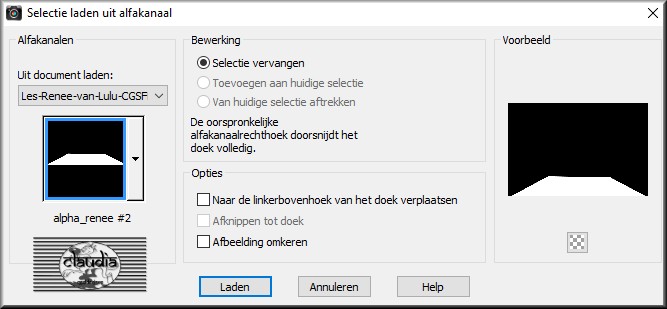
Activeer de onderste laag in het Lagenpallet (= Raster 1).
Effecten - Insteekfilters - Flaming Pear - Flood 2 : je kan het filter gewoon in de map Flaming Pear steken gebruiken.
Color = Achtergrondkleur en Glitter = Wit
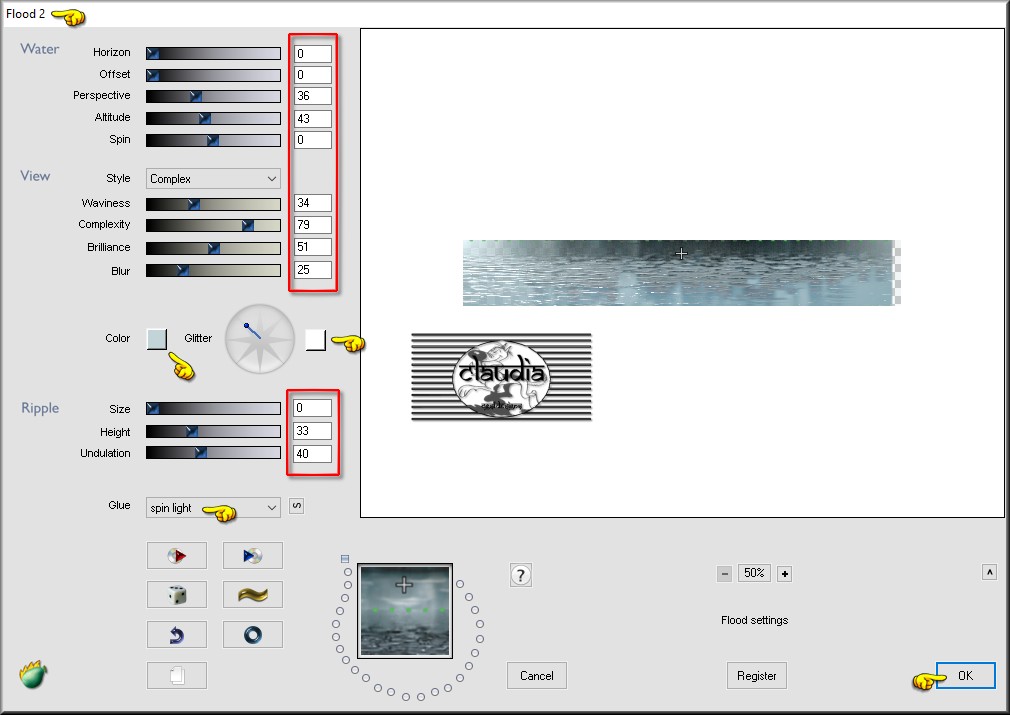
Effecten - Randeffecten - Accentueren.
Selecties - Niets selecteren.

6.
Activeer de bovenste laag in het Lagenpallet (= Raster 2).
Afbeelding - Randen toevoegen : Symmetrisch aangevinkt
2 px met de Achtergrondkleur : #C3D4D9
3 px met de Voorgrondkleur : #D0351C
2 px met de Achtergrondkleur : #C3D4D9
5 px met de Voorgrondkleur : #D0351C
10 px met de Achtergrondkleur : #C3D4D9

7.
Open uit de materialen de tube "Renee_Tubes_Fille_a_pomme".
Bewerken - Kopiëren.
Ga terug naar je werkje.
Bewerken - Plakken als nieuwe laag.
Afbeelding - Formaat wijzigen : 75%, formaat van alle lagen wijzigen niet aangevinkt.
Aanpassen - Scherpte - Verscherpen.
Effecten - Afbeeldingseffecten - Verschuiving :
Horizontale verschuiving = 180
Verticale verschuiving = -10
Aangepast en Transparant aangevinkt
Lagen - Dupliceren.
Aanpassen - Vervagen - Gaussiaanse vervaging : Bereik = 10.
Lagen - Schikken - Omlaag.
Activeer de bovenste laag in het Lagenpallet (= Raster 1).
Aanpassen - Scherpte - High-pass verscherpen :

Lagen - Samenvoegen - Zichtbare lagen samenvoegen.

8.
Selecties - Alles selecteren.
Afbeelding - Randen toevoegen : 50 px met de 3de kleur : #FFFFFF, Symmetrisch aangevinkt.
Selecties - Omkeren.
Selecties - Laag maken van selectie.
Ga naar het Kleurenpallet en klik met de muis in het Verloop en daarna op het tabblad "Patroon".
Zoek het Patroontje "Corel_08_053" met deze instellingen :
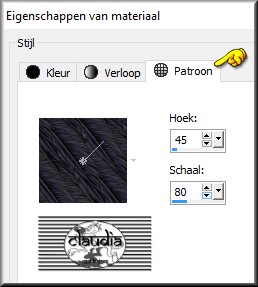
Ga terug naar je werkje.
Vul de selectie met het Patroon.
Selecties - Niets selecteren.
Lagen - Dupliceren.
Afbeelding - Spiegelen.
Lagen - Eigenschappen : zet de Dekking van deze laag op 50%.
Lagen - Samenvoegen - Omlaag samenvoegen.

9.
Selecties - Alles selecteren.
Selecties - Wijzigen - Inkrimpen : Aantal pixels = 50.
Lagen - Nieuwe rasterlaag.
Effecten - 3D Effecten - Gestanst :
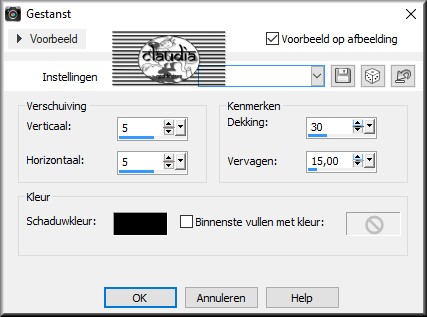
Lagen - Nieuwe rasterlaag.
Herhaal nogmaals dhet Gestanst effect maar zet nu Verticaal en Horizontaal op -5.
Selecties - Niets selecteren.
Lagen - Samenvoegen - Zichtbare lagen samenvoegen.

10.
Effecten - Insteekfilters - AAA Filters - Foto Frame :

Activeer het Tekstgereedschap en zoek het font "Milano LET" met deze instellingen :

Ga naar het Kleurenpallet en zet de Voorgrondkleur op #D0351C en de Achtergrondkleur op #FFFFFF.
Ga terug naar je werkje.
Typ de tekst (of een tekst naar keuze: "Renée Design".
Klik met de linkermuisknop op de tekstlaag in het Lagenpallet en kies de optie "Omzetten in rasterlaag".
Plaats de tekst zoals op voorbeeld of een plaats naar keuze :
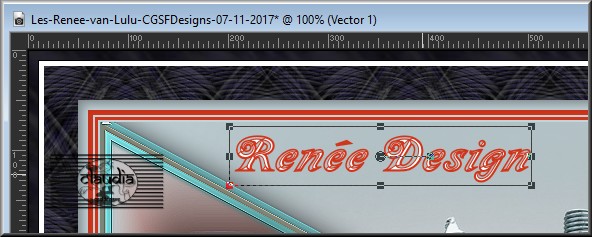
Effecten - 3D Effecten - Slagschaduw :
Verticaal = 1
Horizontaal = 1
Dekking = 100
Vervaging = 1
Kleur = Zwart (#000000)
Afbeelding - Randen toevoegen : 5 px met de 3de kleur : #FFFFFF, Symmetrisch aangevinkt.
*****
Lagen - Nieuwe rasterlaag en plaats hierop je watermerkje.
Afbeelding - Formaat wijzigen : 900 px, breedte, formaat van alle lagen wijzigen aangevinkt.
Aanpassen - Scherpte - Onscherp masker :

Sla je werkje op als jpg-bestand en dan is deze mooie les van Lulu klaar.

© Claudia - November 2017.